预撤离,当您放映时,它将保存在透明的png fomrmat中。如果您需要另一种格式,PDF,JPG或GIF,在本教程中,您将学习如何更改MacOS系统上的屏幕快照格式。
在 教程 写上 隐形的设置 这是一个教程,您可以看到如何设置键盘快捷键)将捕获到整个屏幕或屏幕的某些部分。
在iPhone,iPad和Android智能手机上,屏幕截图)都以.png格式保存。一个非常清晰且可以高质量处理的图像。但是,很多时候,我们不需要质量和.png属性,如果可以自动保存以.jpg格式,将为我们提供更多帮助。例如,在MacBook Pro 13英寸上,一个.png前一个的音量(编号编号)比.jpg格式的一种。
两者之间的质量差异几乎对肉眼不敏感。
屏幕抓图 JPG - 146 kb / PNG 的屏幕快照 - 1.2 MB
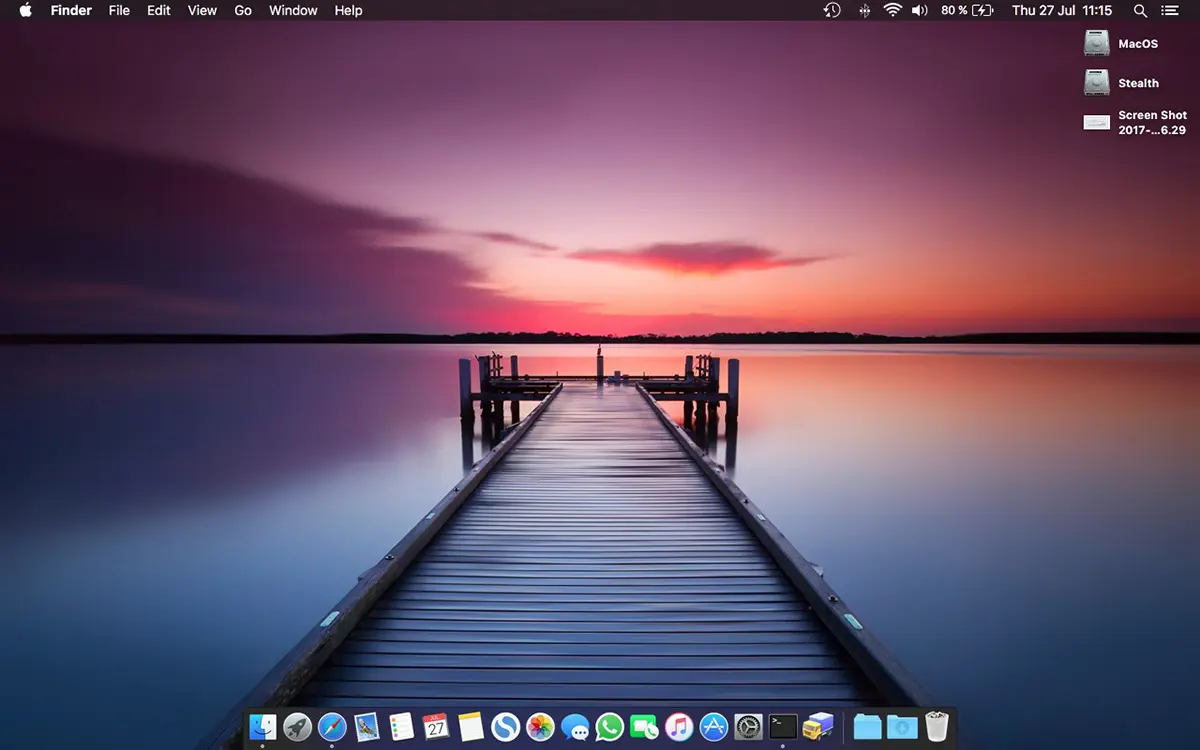
这两个图像之间的差异是肉眼不敏感的。
目录
如何更改MacOS系统上的屏幕快照格式(JPG,PDF,PNG)
要更改MacOS Systems(JPG,PDF,PNG,GIF)上的屏幕快照格式,请打开实用程序 Terminal 然后执行每种格式的订单行。
如何以.jpg格式进行屏幕截图:
defaults write com.apple.screencapture type jpg;killall SystemUIServer如何以.gif格式进行屏幕截图
defaults write com.apple.screencapture type gif;killall SystemUIServer如何以.pdf格式进行屏幕截图
defaults write com.apple.screencapture type PDF;killall SystemUIServer如何以.TIFF格式进行屏幕截图
defaults write com.apple.screencapture type tiff;killall SystemUIServer这样,您已经看到了多么容易地更改MacOS系统上的屏幕截图文件的格式。
你能回到格式吗 PNG 通过执行命令行:用于屏幕截图:
defaults write com.apple.screencapture type png;killall SystemUIServer我们不能说建议使用哪种格式,因为每个格式都有其自己的特定,并且用于各种目的。如果我们需要一个应用程序的屏幕截图,并且希望将捕获放在网站上,则建议您为.jpg。仅在要取出屏幕截图时设置.TIFF或.pdf。
TIFF是一种大量的格式,专门用于打印,而PDF则针对电子文档,可以打印。
不幸的是,对于.jpg格式,我们在终端中没有命令行,我们可以通过该命令来确定保存图像的质量。 JPG屏幕截图最有可能保存为80%,默认的应用程序“导出” Preview。
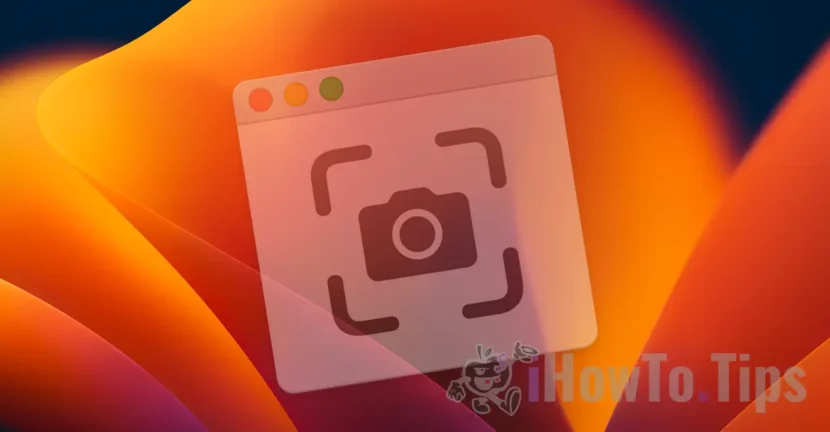









这是一个有用但不好的翻译:我
非常感谢您的文章。他帮我!
荣幸! 😊